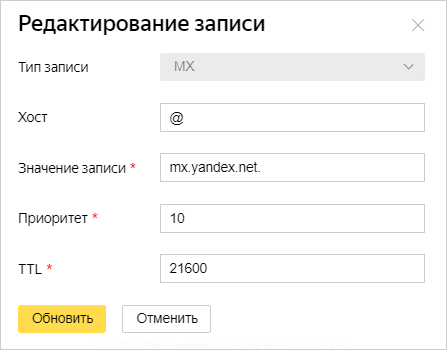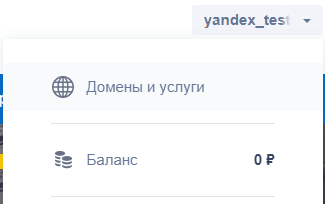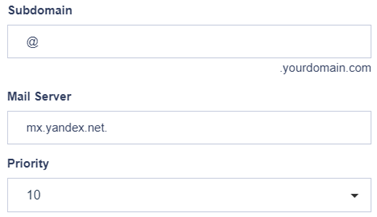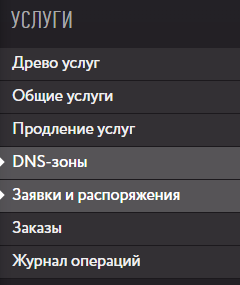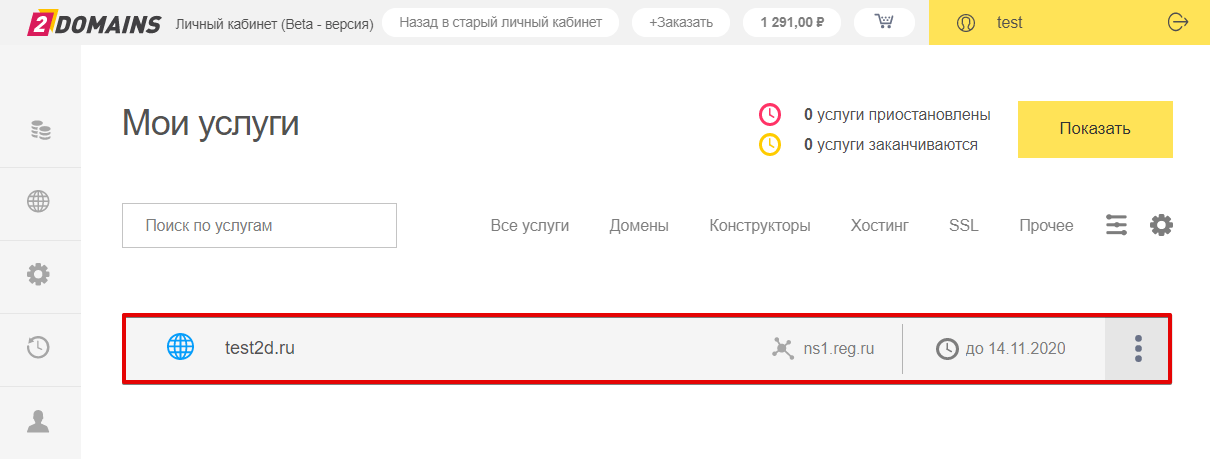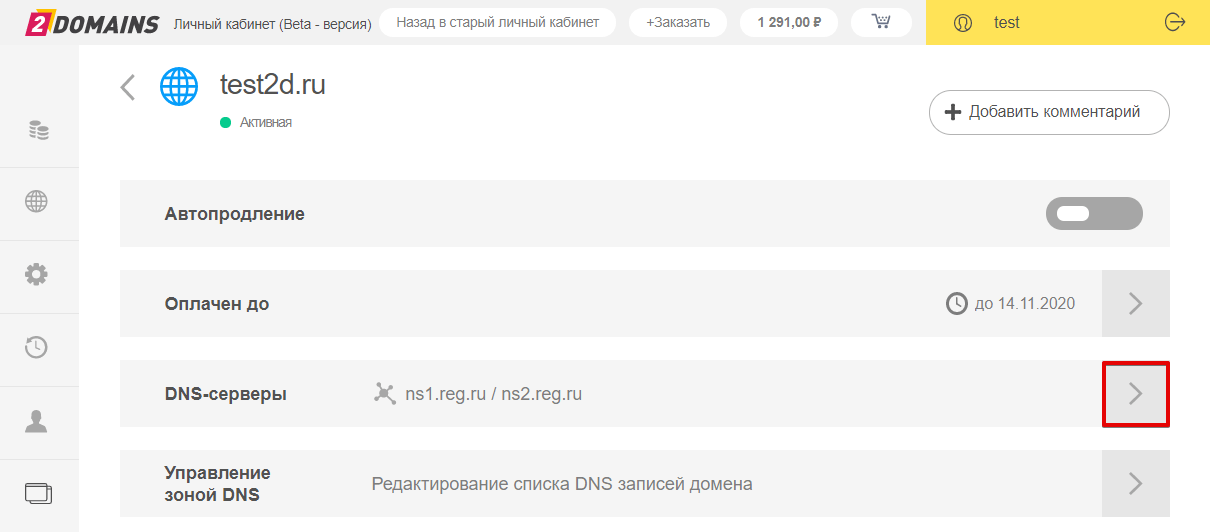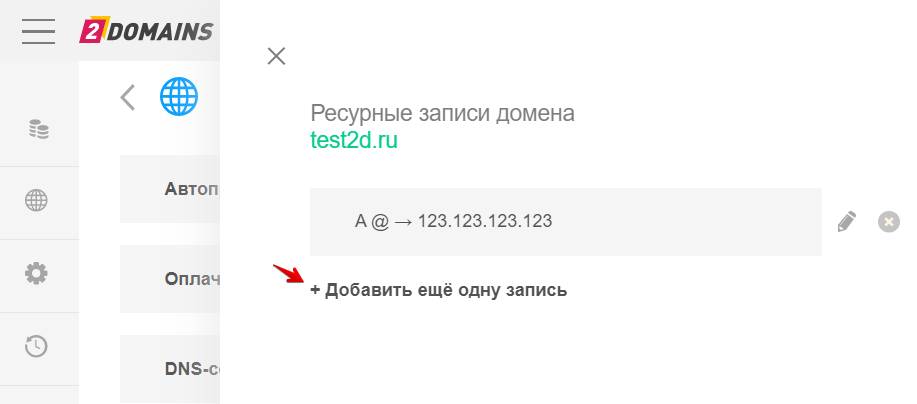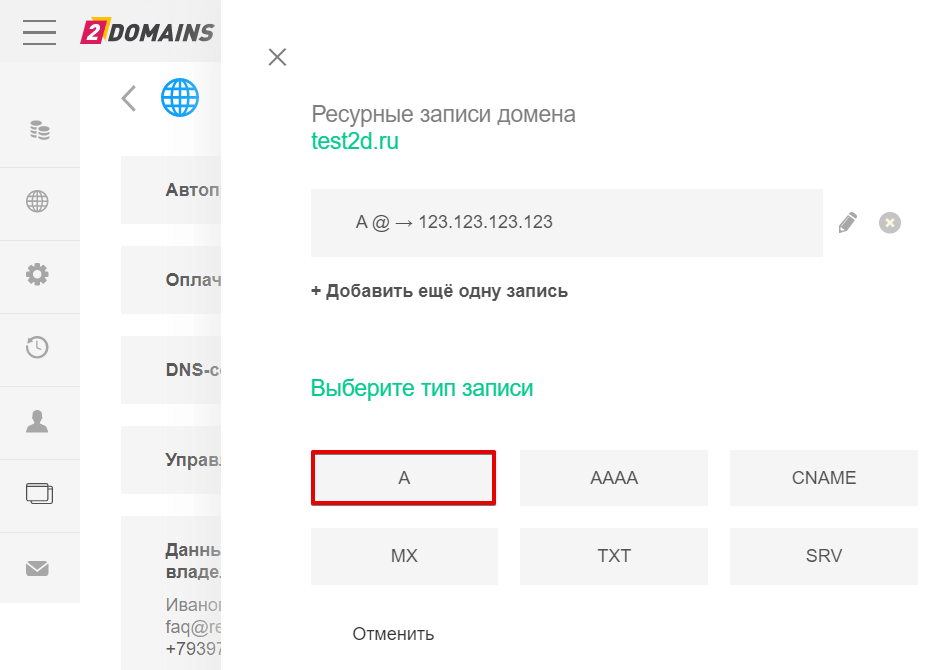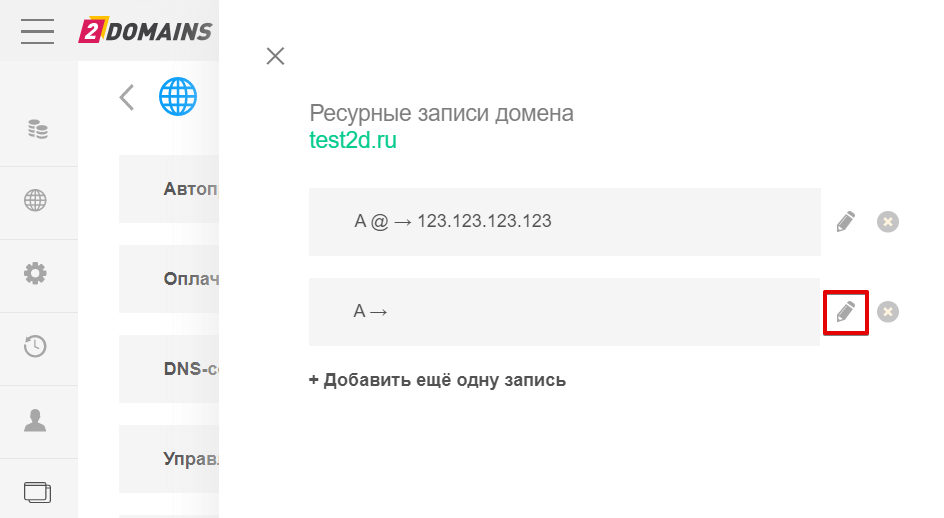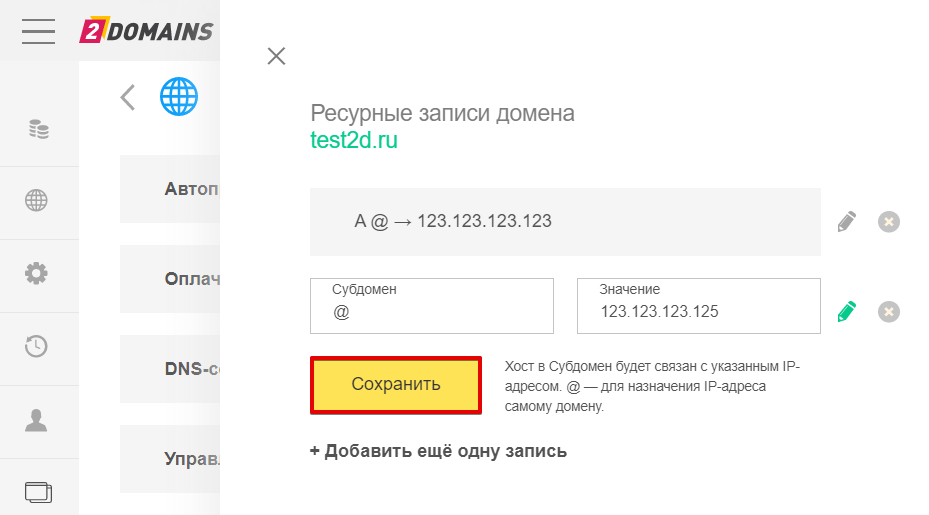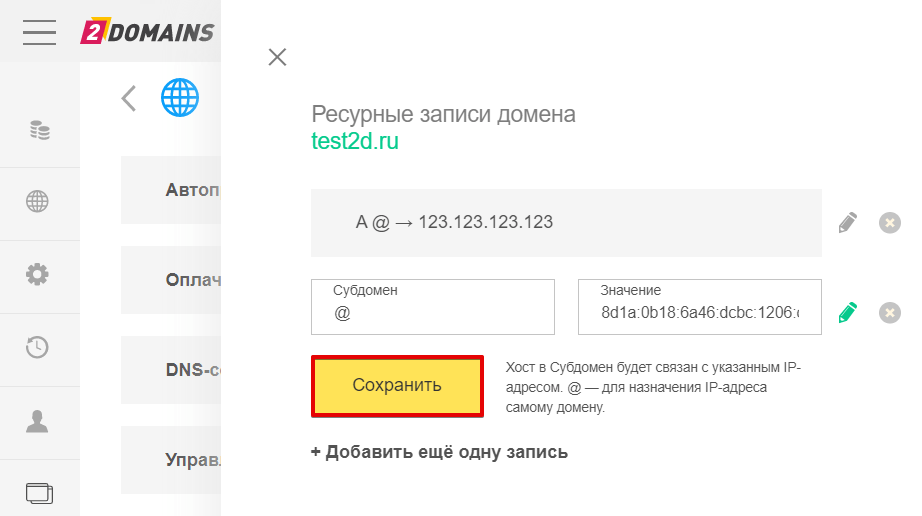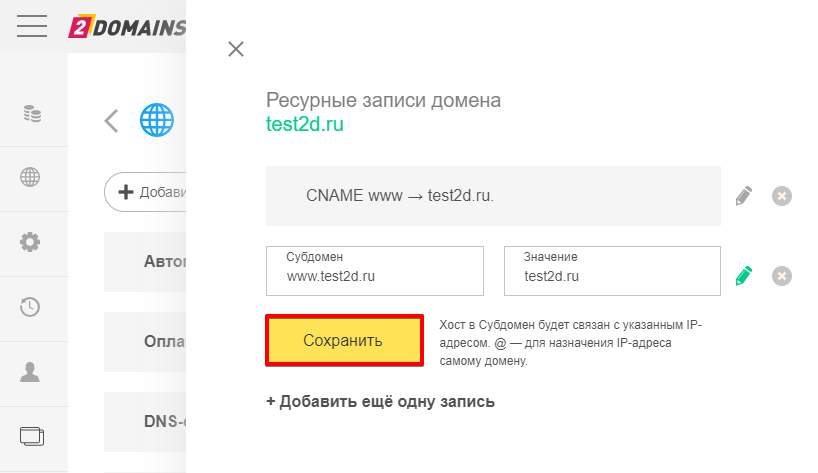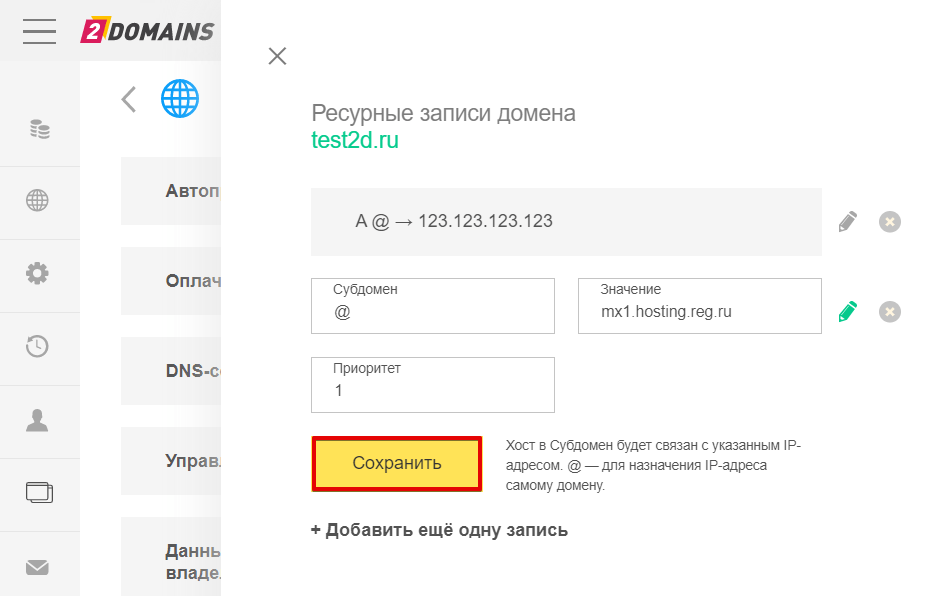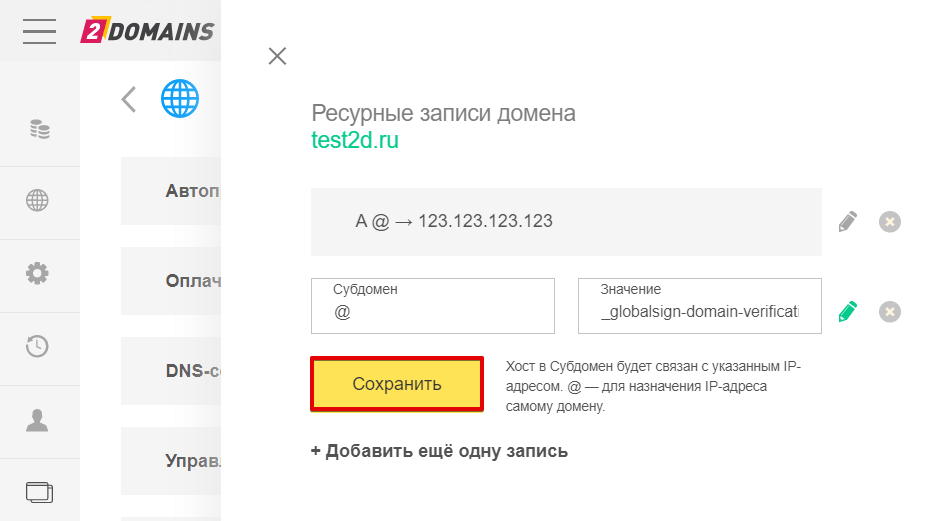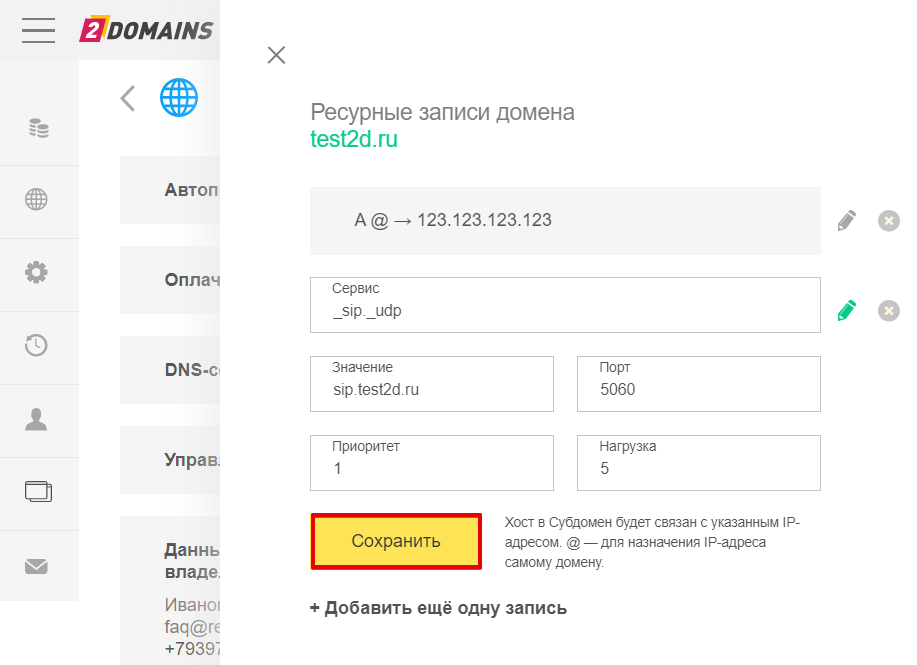За что отвечает mx запись
Что такое MX-запись домена
Еще не зарегистрированы?
Для того, чтобы почтовый сервер работал без перебоев, нужно задать правильные настройки. Для быстрой доставки почтовых сообщений на сервер используется MX-запись домена.
MX-запись домена — что это
MX (Mail eXchange) — основная DNS-запись для электронной почты, указывающая, какими серверами она обрабатывается. Это почтовый шлюз, который использует сервер для доставки электронных писем, используя протокол SMTP. То есть это набор данных, указывающих на сервер, где обрабатываются почтовые сообщения. Если этот параметр не настроен или настроен неверно, сообщения не будут доходить до адресата.
Для оптимизации доставки почтовых писем используются разные типы записей, одной из которых является preference mail exchanger. MX-запись показывает сервер, на котором обрабатывается почта для домена сайта.
Например, для почтового домена example.com и почтового сервера mail.example.com запись будет выглядеть так: example.com. IN MX 10 mail.example.com, где
mail.example.com — A-имя почтового сервера.
MX — это запись, которая указывает на A-запись почтового сервера и не может указывать на IP или CNAME. Она является приоритетной, если у домена больше одного почтового сервера, и указывает, куда идет обращение в первую, вторую и последующие очереди. Очередность показывает, куда осуществляется обращение, если предыдущий сервер недоступен по техническим причинам.
Принцип работы MX записей:
Как создать MX-запись домена
Использование большинства веб-сервисов для доставки почты предполагает создание и настройку MX-записи. Таким образом осуществляется переподключение DNS сервиса электронки на внешнее серверное оборудование.
Что нужно сделать для добавления новой записи вашего домена:
Табл. 1 Информация, которую нужно внести для создания MX-записи
| Тип информации | Значение |
| Название записи | Выбирается произвольно, может включать название поддомена |
| Время обновления | |
| Тип записи | Указывает на назначение, различается индивидуальными параметрами |
| Доменное имя | |
| Приоритет | Показывает первоочередность обращений |
Как настроить MX-запись домена
Правильность настроек обеспечивает своевременную доставку почтовых сообщений. Для приемки почты нужно настроить панель управления. В ней виртуальным хостингом обозначаются домены третьего уровня и выше. После внесения изменений нажимается кнопка «Добавить» — для сохранения результатов. После этого нужно ввести уникальный сетевой узел, указав публичный адрес почтового сервера.
Как выполнить проверку MX-записи домена
Для проверки такой записи можно использовать различные инструменты (приведены в Табл. 2).
Табл. 2 какие инструменты можно использовать для проверки MX-записи
Для правильного функционирования почтового сервера нужно грамотно создать MX-запись и выполнить настройку. Это обеспечит быструю доставку сообщений, отсеивание спама.
Почтовая кухня #1: DNS
Думаю, многим будет интересно наконец-то узнать, как работает почта. В нескольких статьях я попытаюсь максимально простым языком расписать все основные вопросы, связанные с работой электронной почты вообще и нужными настройками — в частности.
Для простоты и сокращения количества букв мы рассмотрим простейшую (и наиболее распространенную) ситуацию:
1 доменное имя (example.com).
1 почтовый домен (*@example.com).
1 почтовый сервер (mail.example.com).
1 IP-адрес (127.127.127.127).
Касательно почты, в DNS нас интересует четыре типа записей.
Второй — обязательный, без него почта в 99% случаев не будет ходить вообще. Без остальных, в принципе, можно обойтись, но шансы, что ваше письмо будет отвергнуто как спам возрастают в разы — тот же mail.ru отбрасывает практически всю почту, чьи IP-адреса не имеют PTR, либо PTR относится к dial-up провайдерам. И это правильно.
A-запись
A (Address) — запись, указывающая IP-адрес нужного нам доменного имени. Для корректной работы почты требуется A-запись сервера почты (mail.example.com). Выглядеть, в нашем случае, она будет так:
mail IN A 127.127.127.127
Где:
mail — домен.
IN A — тип записи.
127.127.127.127 — IP нашего почтового сервера.
MX-записи.
MX (Mail eXchange) — основная DNS-запись для электопочты. Она указывает, какими серверами обрабатывается почта для нашего домена.
У нас есть один почтовый домен — example.com. И один почтовый сервер — mail.example.com. Соответственно, запись будет выглядеть так:
example.com. IN MX 10 mail.example.com
Где:
example.com — домен, для которого обробатывается почта.
IN MX — тип записи.
10 — приоритет записи (Подробнее — ниже).
mail.example.com — A-имя почтового сервера.
MX-запись должна указывать именно на A-запись почтового сервера. Ставить MX указателем на IP или CNAME — не правильно.
Приоритет MX-записи нужен тогда, когда существует больше одного почтового сервера для одного домена (например у Google Mail их шесть). Он указывает, к какому серверу идет обращение в первую очередь, во вторую и так далее (если первый (второй, десятый) сервер недоступен или перегружен или по другим причинам не может принять письмо). Логика простая — приоритетнее тот, цифра которого меньше. Порядок цифр — не ограничен, хоть 10-20-30, хоть 1000-2000-3000.
Если у домена нет ни одной MX-записи, либо ни один из MX-серверов не доступен, сервер отправителя попытается доставить почту на IP, указанный в A-записи домена. Это назвается А-доставкой, но в принципе не кошерно и не используется многими серверами — нужно указывать MX, даже если он всего один.
PTR-запись.
PTR (PoinTeR) — так называемая «обратная запись». Она позволяет обратное разрешение (reverse resolving) IP-адреса в FQDN-хост.
Наш IP в виде reverse будет выглядеть так: 127.127.127.127.in-addr.arpa. В данном примере видно плохо, но адрес инвертируется в обратной зоне. Т.е. IP 192.168.0.1 будет выглядеть как 1.0.168.192.in-addr.arpa.
Для корректного распознования хоста, запись IP-адреса, с которого отправляется должна соответсовать hostname почтового сервера, отправляемому в HELO\EHLO.
PTR-запись в нашем случае, соответственно:
127.127.127.127.in-addr.arpa IN PTR mail.example.com.
Прописать эту запись может владелец блока IP-адресов (Читайте мою статью про распределение адресного пространства). Если вы таковым не являетесь и получили адреса от провайдера — обращайтесь к вашему провайдеру или дата-центру, чтобы запись установил он.
TXT-запись и SPF.
TXT (TeXT) — текстовая запись DNS. Нам она интересна только тем, что может (и в современном мире — должна) содержать в себе SPF.
SPF (Sender Policy Framework) — запись, позволяющая вам указать, какие сервера имеют право отправлять почту от имени вашего домена (представившись вашим сервером, либо с обратным адресом в вашем домене).
Если этой записи нет, и кто-то пытается отправить письмо (как правило, спам) с обратным адресом в вашем домене — оно будет отклонено большинством серверов. Или не будет, и вы получите большие проблемы со своим дата-центром или провайдером и репутацию спамера 🙂
SPF-запись выглядит так:
v=spf1 — версия протокола.
(+\-)a — разрешение или запрет отправки почты с IP, соответствующего A-записи домена.
(+\-)mx — разрешение или запрет отправки почты с IP, соответствующего MX-записи домена.
ip4:IP — явное указание IP, с которого можно принимать почту от имени домена.
(
\-all) — отвергать или принимать почту от IP, не перечисленных в списке и не указанных явно.
В нашем случае TXT SPF запись будет такой:
Таким образом, мы разрешили прием почты от имени домена с IP, соотвествующих A или MX записям и запретили прием от других адресов — никто не сможет наспамить прикинувшись нами или обмануть наших пользователей, отправив фишинговую ссылку от имени тех. поддержки.
Буду рад комментариям, готов ответить на вопросы.
В следующих статьях я напишу об SMTP, Greylisting-е и RBL.
А еще вы можете вступить в блог и тоже о чем-то рассказать.
Что такое ресурсные записи DNS
DNS (система доменных имен) – это «телефонная книга» Интернета. В качестве номера телефона в ней выступает IP-адрес, а в качестве наименований контактов — домены. В такую книгу можно внести не только «телефонный номер», но и дополнительную информацию о контакте («е-mail», «место работы» и т.п.).
Информация о домене хранится на DNS-серверах. Чтобы внести её в систему DNS, нужно прописать ресурсные записи. С их помощью серверы делятся сведениями о доменах с другими серверами. Пока не прописаны ресурсные записи для домена, его нет в «телефонной книге» Интернета. Следовательно, работа сайта или почты на нём невозможна. Прежде чем приступать к указанию ресурсных записей, нужно делегировать домен, то есть прописать для него DNS-серверы. Вы можете сделать это по инструкции: Как прописать DNS-серверы для домена в Личном кабинете. Затем переходите к ресурсным записям. Изменения вступят в силу после обновления DNS-серверов (обычно до 24 часов).
Основные ресурсные записи: записи типа A, CNAME, MX, TXT и SPF. С общей информацией по добавлению ресурсных записей вы можете познакомиться в статье: Настройка ресурсных записей в Личном кабинете.
Запись A
Запись A (address) — одна из ключевых ресурсных записей Интернета. Она нужна для связи домена с IP-адресом сервера. Пока не прописана А-запись, ваш сайт не будет работать.
Когда вы вводите название сайта в адресную строку браузера, именно по А-записи DNS определяет, с какого сервера нужно открывать ваш сайт.
| Имя записи | Тип записи | Значение |
|---|---|---|
| site.ru | A | 123.123.123.123 |
| shop.site.ru | A | 123.123.123.123 |
где 123.123.123.123 — IP-адрес нужного вам сервера.
Запись CNAME
CNAME (Canonical name) — запись, которая отвечает за привязку поддоменов (например, www.site.ru) к каноническому имени домена (site.ru) или другому домену.
Основная функция CNAME — дублирование ресурсных записей домена (A, MX, TXT) для различных поддоменов.
Примеры записи CNAME:
| Имя записи | Тип записи | Значение |
|---|---|---|
| www.site.ru | CNAME | site.ru |
| mail.site.ru | CNAME | webmail.hosting.reg.ru |
Если вы пропишете CNAME для поддомена www.site.ru и укажете значение site.ru, сайт будет открываться с того же IP-адреса, что и site.ru. Если вы пропишете CNAME для mail.site.ru и укажете значение webmail.hosting.reg.ru, то на mail.site.ru будут распространятся те же ресурсные записи, что для webmail.hosting.reg.ru.
Запись MX
MX-запись что это? Это запись, отвечающая за сервер, через который будет работать почта. Записи MX критически важны для работы почты. Благодаря им отправляющая сторона «понимает», на какой сервер нужно отправлять почту для вашего домена.
| Имя записи | Тип записи | Приоритет | Значение |
|---|---|---|---|
| site.ru | MX | 10 | mx1.hosting.reg.ru |
| site.ru | MX | 15 | mx2.hosting.reg.ru |
где mx1.hosting.reg.ru — нужный вам почтовый сервер.
Обычно указывается два почтовых сервера, чтобы в случае недоступности одного из них почта всё же была отправлена на другой. Приоритет записи определяет, на какой сервер нужно отправлять почту в первую очередь. Чем меньше число, тем выше приоритет. Таким образом, для доменного имени site.ru почтовый сервер mx1.hosting.reg.ru является основным, а mx2.hosting.reg.ru выступает второстепенным. Если приоритет одинаковый, сервер выбирается случайным образом.
Запись TXT
TXT (Text string) — запись, которая содержит любую текстовую информацию о домене. Записи TXT используются для различных целей: подтверждения права собственности на домен, обеспечения безопасности электронной почты, а также подтверждения SSL-сертификата. Часто применяется для проверок на право владения доменом при подключении дополнительных сервисов, а также как контейнер для записи SPF и ключа DKIM. Можно прописывать неограниченное количество TXT-записей, если они не конфликтуют друг с другом.
Запись SPF
SPF-запись (Sender Policy Framework) содержит информацию о списке серверов, которые имеют право отправлять письма от имени заданного домена. Позволяет избежать несанкционированного использования. Настройка SPF прописывается в TXT-записи для домена.
| Имя записи | Тип записи | Значение |
|---|---|---|
| site.ru | TXT | v=spf1 include:_spf.hosting.reg.ru ip4:123.123.123.123 a mx |
где 123.123.123.123 — IP-адрес нужного вам сервера.
all — если письмо пришло с сервера, который не входит в вышеперечисленный список, его стоит проанализировать более тщательно. Также иногда используется -all — в этом случае письмо не проходит дополнительных проверок и сразу отвергается.
» и «-», для параметра «all» существуют ещё ключи:
Записи NS, PTR, SOA являются служебными и, как правило, настраиваются автоматически.
Запись NS
NS-запись (Authoritative name server) указывает на DNS-серверы, которые отвечают за хранение остальных ресурсных записей домена. Количество NS записей должно строго соответствовать количеству всех обслуживающих его серверов. Критически важна для работы службы DNS.
Запись PTR
PTR — обратная DNS-запись, которая связывает IP-адрес сервера с его каноническим именем (доменом). PTR-запись применяется для фильтрации почты. Для всех серверов виртуального хостинга REG.RU обратные DNS-записи прописываются автоматически. Если у вас заказан VPS или Dedicated-сервер, прописать PTR-запись можно по инструкции: Как настроить PTR-запись?
Запись SOA
SOA (Start of Authority) — начальная запись зоны, которая указывает, на каком сервере хранится эталонная информация о доменном имени. Критически важна для работы службы DNS. Подробнее о том, что такое SOA-запись и как её проверить, вы можете узнать в статье.
MX-запись
MX-запись указывает на сервер, принимающий почту для вашего домена. Чтобы вашу почту обрабатывал сервер Яндекса, нужно создать MX-запись, указывающую на этот сервер.
Если вы делегировали домен на серверы Яндекса, MX-запись будет настроена автоматически.
Общая инструкция по настройке MX-записи
Войдите в панель управления на сайте компании, которая предоставляет вам DNS-хостинг.
Если вы делегировали домен на серверы Яндекса, перейдите в DNS-редактор Коннекта.
Удалите существующие MX-записи.
Создайте новую MX-запись со следующими значениями полей (в разных панелях управления названия полей могут различаться):
Точка в конце имени сервера обязательна, если ваша панель управления не добавляет ее по умолчанию.
Если приоритет со значением 10 не предусмотрен в панели управления, укажите любой другой отличный от нуля приоритет.
Имя поддомена (или Хост ) — @
Если это поле отсутствует в панели управления, можно его не указывать.
Подождите, пока изменения в DNS вступят в силу. Может потребоваться до 72 часов, чтобы DNS-серверы в интернете обменялись данными о новых DNS-записях.
Инструкции по настройке MX-записи у некоторых хостинг-провайдеров
Откройте страницу https://reg.ru и войдите в ваш аккаунт.
Удалите существующие MX-записи.
Подождите, пока изменения в DNS вступят в силу. Может потребоваться до 72 часов, чтобы DNS-серверы в интернете обменялись данными о новых DNS-записях.
Откройте страницу https://cp.masterhost.ru и войдите в ваш аккаунт.
Удалите существующие MX-записи.
Подождите, пока изменения в DNS вступят в силу. Может потребоваться до 72 часов, чтобы DNS-серверы в интернете обменялись данными о новых DNS-записях.
Откройте страницу https://mcp.sweb.ru и войдите в ваш аккаунт.
В выпадающем списке выберите нужный домен.
Удалите существующие MX-записи.
Подождите, пока изменения в DNS вступят в силу. Может потребоваться до 72 часов, чтобы DNS-серверы в интернете обменялись данными о новых DNS-записях.
Откройте страницу https://cp.beget.com и войдите в ваш аккаунт.
В выпадающем списке выберите нужный домен.
Удалите существующие MX-записи.
Подождите, пока изменения в DNS вступят в силу. Может потребоваться до 72 часов, чтобы DNS-серверы в интернете обменялись данными о новых DNS-записях.
Собственные инструкции провайдеров по настройке DNS-записей:
MX-запись
MX-запись указывает на сервер, принимающий почту для вашего домена. Чтобы вашу почту обрабатывал сервер Яндекса, нужно создать MX-запись, указывающую на этот сервер.
Если вы делегировали домен на серверы Яндекса, MX-запись будет настроена автоматически.
Общая инструкция по настройке MX-записи
Войдите в панель управления на сайте компании, которая предоставляет вам DNS-хостинг.
Если вы делегировали домен на серверы Яндекса, перейдите в DNS-редактор Коннекта.
Удалите существующие MX-записи.
Создайте новую MX-запись со следующими значениями полей (в разных панелях управления названия полей могут различаться):
Точка в конце имени сервера обязательна, если ваша панель управления не добавляет ее по умолчанию.
Если приоритет со значением 10 не предусмотрен в панели управления, укажите любой другой отличный от нуля приоритет.
Имя поддомена (или Хост ) — @
Если это поле отсутствует в панели управления, можно его не указывать.
Подождите, пока изменения в DNS вступят в силу. Может потребоваться до 72 часов, чтобы DNS-серверы в интернете обменялись данными о новых DNS-записях.
Инструкции по настройке MX-записи у некоторых хостинг-провайдеров
Откройте страницу https://reg.ru и войдите в ваш аккаунт.
Удалите существующие MX-записи.
Подождите, пока изменения в DNS вступят в силу. Может потребоваться до 72 часов, чтобы DNS-серверы в интернете обменялись данными о новых DNS-записях.
Откройте страницу https://cp.masterhost.ru и войдите в ваш аккаунт.
Как добавить запись типа A, AAAA, CNAME, MX, TXT, SRV для своего домена
В статье мы расскажем, как прописать DNS-записи A, АААА, CNAME, MX-запись, TXT и SRV для домена и для чего это нужно.
Ресурсные записи «передают» серверам интернета информацию о домене. Чаще всего их настраивают, чтобы: связать IP-адрес сайта с доменом (запись А), привязать поддомен к сервису (запись CNAME), настроить почту (запись MX), активировать SSL-сертификат, подтвердить право собственности на домен, настроить безопасную почту (запись TXT) и т.д.
Как добавить ресурсные записи для домена
Перед добавлением ресурсных записей определитесь, какие DNS-серверы прописаны для вашего домена.
1. Авторизуйтесь в Личном кабинете 2domains и кликните по нужному домену:
2. Ваши серверы указаны в блоке «DNS-серверы»:
Если для вашего домена прописаны DNS-серверы ns1.hosting.reg.ru и ns2.hosting.reg.ru, перейдите к статье Настройка ресурсных записей в панели управления. Если для вашего домена прописаны DNS-серверы ns1.reg.ru и ns2.reg.ru, следуйте инструкции ниже.
Обратите внимание: если для домена прописаны сторонние DNS-серверы, добавление и управление DNS записями происходит на стороне провайдера, который предоставил вам DNS-серверы.
1. Авторизуйтесь в Личном кабинете 2domains и кликните по нужному домену:
2. На открывшейся странице нажмите стрелочку в блоке «Управление зоной DNS».
3. Во всплывающей шторке кликните Добавить ещё одну запись:
4. Выберите тип записи, которую вы хотите добавить:
Как добавлять записи
5. Затем нажмите на иконку Карандаш:
6. Добавьте в DNS домена нужную ресурсную запись. Для этого следуйте соответствующей инструкции ниже.
А-запись
Запись A (address) — одна из ключевых ресурсных записей Интернета. Она нужна, чтобы связать домен с IP-адресом сервера. Пока не прописана А-запись, сайт не будет работать. Когда вы вводите название сайта в адресную строку браузера, по А-записи DNS определяет, с какого сервера нужно открывать ваш сайт.
Как добавить А-запись
Выполните шаги 1-6 инструкции выше.
Затем в поле Субдомен укажите имя поддомена или значок @ (если хотите выбрать ваш основной домен);
В поле Значение — IP-адрес сервера сайта, который будет открываться по имени домена. Узнать IP-адрес можно по инструкции: Как узнать и изменить IP-адрес сайта?
Нажмите Сохранить:
Готово, ресурсная запись успешно добавлена в зону домена.
Изменения вступят в силу в течение часа.
АААА-запись
АААА (IPv6 address record) ― запись, которая используется так же, как и А-запись, но для адресов формата IPv6.
Как добавить АAАА-запись
Выполните шаги 1-6 инструкции выше. Затем в полях ввода укажите:
Субдомен — имя поддомена или значок @ (если хотите выбрать ваш основной домен);
Значение — необходимый IPv6-адрес.
Нажмите Сохранить:
Готово, обновление зоны домена прошло успешно.
Изменения вступят в силу в течение часа.
CNAME-запись
CNAME (canonical name) — это запись, которая отвечает за привязку поддоменов (например, www.site.ru) к каноническому имени домена (site.ru) или другому домену. CNAME-запись дублирует ресурсные записи домена (A, MX, TXT) для поддоменов.
Важно: для одного и того же поддомена нельзя одновременно добавить CNAME-запись и A-запись.
Как добавить запись CNAME
Выполните шаги 1-6 инструкции выше.
Затем в поле Субдомен укажите поддомен, кроме @ (для вашего основного домена этот тип записи недоступен, вы можете воспользоваться A-записью);
В поле Значение — Canonical name — домен, на который должен ссылаться поддомен из поля «Subdomain».
Нажмите Сохранить:
Готово, ресурсная запись добавлена в зону домена.
Изменения вступят в силу в течение часа.
MX-запись
MX-запись отвечает за сервер, через который будет работать почта. Благодаря ей отправляющая сторона «понимает», на какой сервер нужно отправлять почту для вашего домена. MX-запись может выглядеть так: mx1.hosting.reg.ru. Чтобы почта могла функционировать, даже если один из серверов не работает, указывают два почтовых сервера. Например, mx1.hosting.reg.ru и mx2.hosting.reg.ru.
Как добавить MX-запись
Выполните шаги 1-6 инструкции выше.
Затем в полях ввода укажите:
Субдомен — поддомен или @ (если хотите выбрать почту вида логин@ваш_домен);
Значение — адрес сервера, который будет отвечать за работу почты на вашем домене;
Приоритет — приоритет записи (чем меньше цифра, тем выше приоритет записи).
Нажмите Сохранить:
Готово, DNS записи домена обновлены.
Изменения вступят в силу в течение часа.
TXT-запись
TXT (тext string) — запись, которая содержит любую текстовую информацию о домене. Часто применяется для проверок на право владения доменом при подключении дополнительных сервисов, а также как контейнер для записи SPF и ключа DKIM.
Как добавить TXT-запись
Выполните шаги 1-6 инструкции выше.
Затем в полях ввода укажите:
Субдомен — поддомен или @ (если хотите выбрать ваш основной домен);
Значение — значение записи TXT. Как правило, значение ТХТ отправляется на e-mail (например, для активации SSL-сертификата) или предоставляется компанией, услугу которой вы настраиваете.
Нажмите Сохранить:
Как указывать записи
Готово, ресурсная запись добавлена в зону домена.
Изменения вступят в силу в течение часа.
SRV-запись
Записи SRV используются для поиска серверов, которые обеспечивают работу определенных служб на данном домене (например, Jabber). Некоторые интернет-протоколы, такие как SIP и XMPP, часто требуют поддержки SRV-записей.
Как добавить SRV-запись
Выполните шаги 1-6 инструкции выше.
Затем в полях ввода укажите:
Сервис — название сервиса;
Приоритет — приоритет целевого хоста;
Нагрузка — относительный вес для записей с одинаковым приоритетом (необязательное поле);
Порт — порт TCP или UDP, на котором работает сервис;
Значение — каноническое имя сервиса.
Нажмите Сохранить:
Готово, ресурсная запись добавлена в зону домена.
Изменения вступят в силу в течение часа.
Как проверить записи домена
Проверить, корректно ли указаны записи, проще всего с помощью утилиты dig. Для этого введите домен, для которого добавляли ресурсные записи, выберите тип записи «ANY» и кликните Проверить. Так вы увидите все ресурсные записи вашего домена.